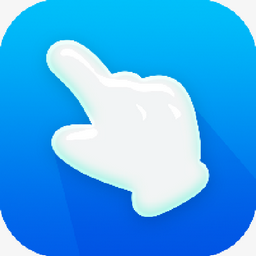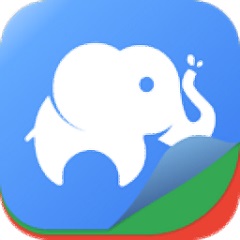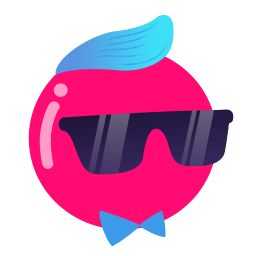- CDR文字怎么添加轮廓后台填充 06-30 17:22
- CDR立体化工具怎么使用 06-30 17:00
- CDR表格怎么插入居中文字 06-30 16:52
- CDR怎么制作切割立体心形 06-30 16:23
- CDR怎么制作中心虚线字体 06-30 16:18
- CDR文字立体环绕效果怎么制作 06-30 16:14
- cdr设计出文字空心外轮廓的详细步骤 06-26 17:01
- CorelDRAW怎么填充样品底纹 06-26 15:38
一些用户在使用CorelDRAW软件的时候,想要制作局部平衡效果,但是不知道具体如何操作。这里就为大家带来详细的介绍,想了解的小伙伴快一起来看看吧!
在CorelDRAW中,打开需要处理的图片,如下图所示。
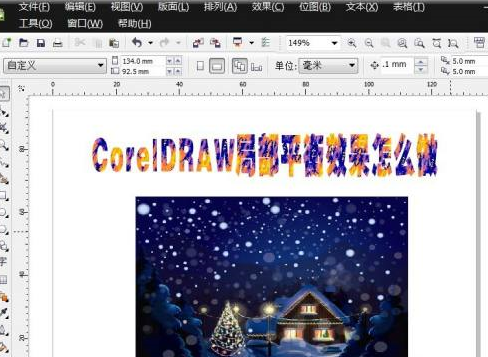
选择图片,如下图所示。
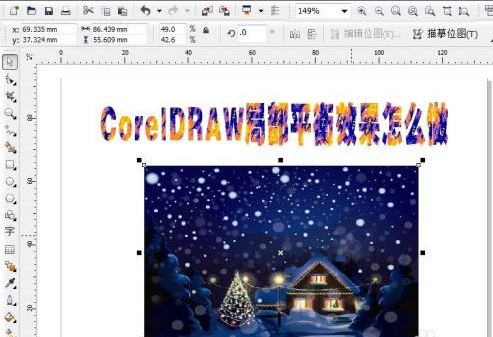
切换至【效果】后,并点选【调整】→【局部平衡】,如下图所示。
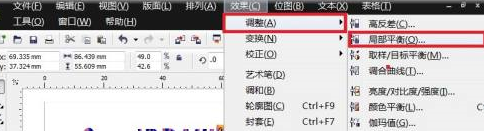
弹出【局部平衡】对话框,并在该对话框中设置相关参数,如下图所示。
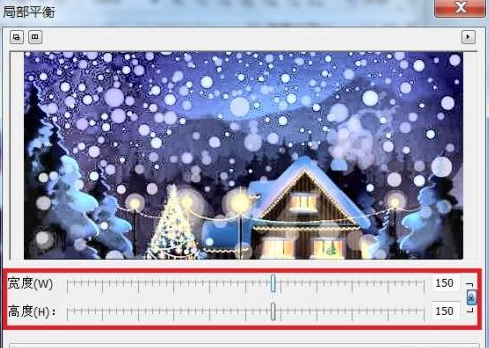
点击【确定】后,CorelDRAW局部平衡效果做好了,如下图所示。

2.17MB / 2025-09-30
87MB / 2025-09-30
73.36MB / 2025-09-30
1.53MB / 2025-09-30
6.08MB / 2025-09-30
85.86MB / 2025-09-30
84.55MB / 2025-07-23
248.80MB / 2025-07-09
2.79MB / 2025-08-22
63.90MB / 2025-07-08
1.90MB / 2025-09-07
210.99MB / 2025-06-09
374.16MB / 2025-01-24
京ICP备14006952号-1 京B2-20201630 京网文(2019)3652-335号 沪公网安备 31011202006753号违法和不良信息举报/未成年人举报:legal@3dmgame.com
CopyRight©2003-2018 违法和不良信息举报(021-54473036) All Right Reserved